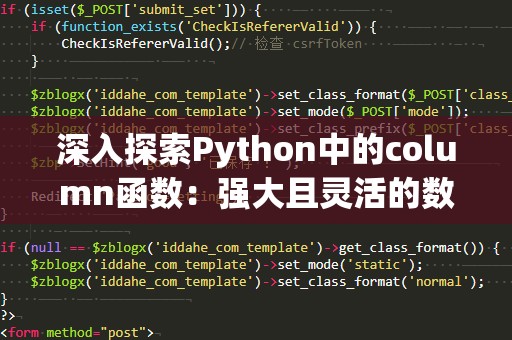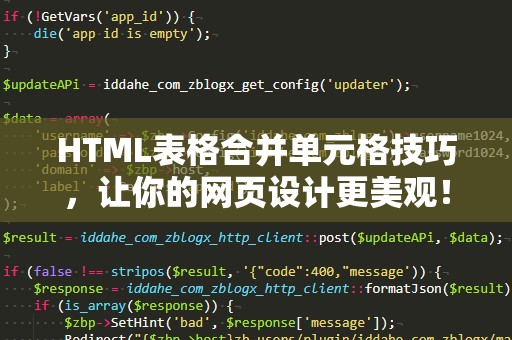在现代职场中,MicrosoftExcel作为一种强大的数据处理工具,已经成为了许多人日常工作中必不可少的助手。无论是财务分析、销售数据汇总,还是简单的个人记账,Excel都能帮助我们高效地完成。尤其是Excel中的各类函数,它们能大大减少手动操作,提高我们的工作效率。今天,我们将一起探索Excel函数的应用,帮助你轻松掌握这些实用技巧。
1.SUM函数:快速求和
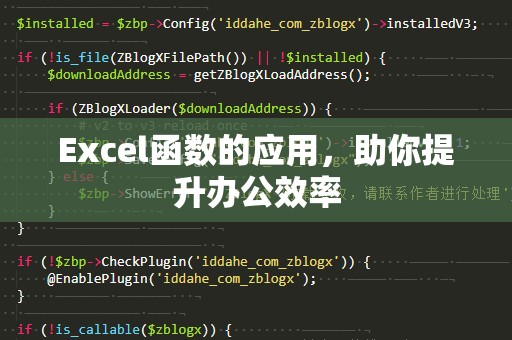
SUM函数是Excel中最基础也最常用的函数之一,能够帮助你快速对选定单元格范围内的数值进行求和。无论是单一列的求和,还是多个区域的求和,SUM函数都能轻松应对。例如,如果你想对A1到A10单元格中的数值求和,只需输入公式=SUM(A1:A10),Excel便会自动返回结果。如果你要对多个不连续的区域进行求和,只需在公式中加上逗号分隔,如=SUM(A1:A10,C1:C10)。
2.VLOOKUP函数:轻松查找数据
VLOOKUP函数是一个强大的查找工具,常用于需要从一个数据表格中提取信息的场景。例如,你有一张员工信息表,表格包含员工编号、姓名、部门等信息,而你需要根据员工编号查找其姓名。此时,VLOOKUP函数就能帮你快速实现。公式的结构是:=VLOOKUP(查找值,查找范围,返回值的列号,是否精确匹配)。例如,=VLOOKUP(1001,A2:C10,2,FALSE),这个公式会在A2到C10区域中查找1001,然后返回该行第二列的值。
3.IF函数:条件判断
IF函数用于进行逻辑判断,在处理需要根据条件返回不同结果的数据时非常有用。其基本语法是=IF(条件,条件为真时的返回值,条件为假时的返回值)。例如,在一个销售数据表中,如果你需要判断销售额是否达到目标,并根据结果给出“达标”或“不达标”的提示,可以使用公式=IF(B2>=10000,"达标","不达标")。这意味着,如果B2单元格的值大于或等于10000,Excel将返回“达标”,否则返回“不达标”。
4.CONCATENATE函数:合并文本
在日常工作中,我们经常需要将多个单元格中的内容合并成一条完整的信息。此时,CONCATENATE函数就派上了用场。该函数用于将多个文本字符串合并成一个。其语法是=CONCATENATE(文本1,文本2,...),例如=CONCATENATE(A2,"-",B2),它将A2和B2的内容连接在一起,中间用“-”隔开。对于Excel的较新版本,你还可以使用TEXTJOIN函数,这个函数的优势在于你可以指定分隔符,而不必手动输入多个参数。
5.AVERAGE函数:计算平均值
AVERAGE函数用于计算一组数值的平均值,常用于数据分析中。例如,如果你有一列学生的考试成绩,想要计算他们的平均成绩,只需要使用公式=AVERAGE(B2:B10)。此时,Excel会返回B2到B10单元格中的数值平均值。这个函数非常适用于处理大量数据时,帮助你快速得出统计结果。
Excel中的函数种类繁多,每个函数都有其独特的应用场景。熟练掌握这些函数,能够使你在日常工作中事半功倍。无论是在财务报表的制作,还是在数据分析、图表展示方面,Excel函数都能为你提供强大的支持。
6.COUNTIF函数:条件计数
在数据处理中,很多时候我们需要计算符合某一特定条件的单元格数量。COUNTIF函数就是为此而设计的。其语法为=COUNTIF(范围,条件),例如,如果你想计算某个成绩表中,所有成绩大于等于60的学生数量,可以使用公式=COUNTIF(B2:B10,">=60")。这个函数非常适合用来统计销售额、生产数量等与条件相关的数据。
7.LEFT、RIGHT函数:提取字符串
LEFT和RIGHT函数可以帮助你从文本中提取指定位置的字符。LEFT函数从字符串的左边开始提取,RIGHT函数从字符串的右边开始提取。其基本语法为=LEFT(文本,字符数)和=RIGHT(文本,字符数)。例如,如果你有一个包含完整日期(如“2025年2月5日”)的单元格,想提取出年份,可以使用=LEFT(A1,4),从左边提取出前4个字符“2025”。
8.MID函数:提取中间字符
如果你需要提取字符串中的某一部分,MID函数可以帮助你完成。MID函数的语法是=MID(文本,起始位置,提取字符数)。例如,如果你有一个包含订单编号的单元格,格式为“ORD-20250205”,你只想提取出“20250205”,可以使用公式=MID(A1,5,8),从第5个字符开始提取8个字符。
9.ROUND函数:四舍五入
在处理财务数据时,通常需要对数值进行四舍五入,以符合实际需求。ROUND函数能够实现这一功能。其语法为=ROUND(数值,小数位数),例如,如果你想将某个金额保留两位小数,可以使用公式=ROUND(A1,2),这样,A1中的数值就会四舍五入到两位小数。
10.TRANSPOSE函数:转置数据
当你需要将数据从行转换为列,或者将列转换为行时,TRANSPOSE函数便能帮助你实现。其用法非常简单,只需选择要转置的数据区域,输入=TRANSPOSE(A1:C3),然后按Ctrl+Shift+Enter键,即可将A1到C3的区域内容进行转置。
掌握了这些Excel函数之后,你会发现办公工作变得更加高效。无论是简单的数据处理,还是复杂的财务分析,Excel都能帮助你省去大量的手动操作,让你专注于更具创造性和战略性的工作。Excel函数的使用就像打开了一个新的世界,它能够帮助你从繁杂的数据处理中抽身出来,为你带来更高的工作效率和更好的职业发展机会。
通过本文的介绍,我们可以看到,Excel函数不仅能提高数据处理的效率,减轻繁琐的工作负担,还能提升你的分析能力和解决问题的能力。希望你通过对Excel函数的学习和应用,能够在工作中更加游刃有余。